Ką „Google“ žino apie jus? Viskas.
Rimtai - viskas. Ypač jei dažnai naudojate „Google“ daugelį produktų, pvz., „Android“, „Gmail“, „Drive“, „Google“ žemėlapius ar „YouTube“. Arba žinote, „Google“ paieška.
Bet yra gerų naujienų, tarsi. „Google“ pristatė naują duomenų suvestinę, vadinamą „Mano veikla“, kurioje galite pamatyti beveik kiekvieną duomenų, kuriuos „Google“ surinko apie jus per paskutinius du dešimtmečius, dalį. Kiekviena aplankyta svetainė, kiekvienas peržiūrėtas vaizdas, kiekvienas paieškos terminas, kurį įvedėte į „Google“ paieškos laukelį.
Tai baisu. Bet tai taip pat yra gana naudinga, nes, kaip matyti iš „Google“ saugomų duomenų kalno, žinios yra galia. Puslapyje „Mano veikla“ matote ne tik tai, ką „Google“ stebi, bet ir galite ištrinti duomenis ir užkirsti kelią būsimam rinkimui.
Kas yra puslapis „Mano veikla“?
„Mano veiklos“ puslapis yra centras, kuriame galite matyti visą svarbiausią informaciją, kurią „Google“ per daugelį metų rinko apie jus. Šį puslapį galite rasti apsilankę myactivity.google.com (turite prisijungti prie paskyros). „Mano veiklos“ puslapyje matysite įvairių „Google“ produktų veiklą, įskaitant paiešką, vaizdų paiešką, žemėlapius, „Play“, „Shopping“, „YouTube“ ir net „Pagalba“ - tai teisinga, kai apsilankysite „Google“ pagalbos puslapyje, „Google“ įrašo šį apsilankymą.

", " modalTemplate ":" {{content}} ", " setContentOnInit ": false} '>
Pagal numatytuosius nustatymus puslapis „Mano veikla“ rodomas kaip laiko juosta ir duomenys yra susieti dieną. Galite pasirinkti, ar norite peržiūrėti kiekvieno atskiro elemento sąrašą laiko juostoje, spustelėję meniu mygtuką (trys eilutės) viršutiniame kairiajame kampe ir eikite į elemento rodinį .

", " modalTemplate ":" {{content}} ", " setContentOnInit ": false} '>
Šalia kiekvienos veiklos paketo ar elemento matysite tris vertikalius taškus. Spustelėkite šiuos taškus, kad pamatytumėte bet kurio konkretaus elemento duomenis (išsami informacija apims tokius dalykus kaip tiksli veiklos registravimo data ir „Google“ produktas) arba ištrinti atskirą elementą.
Kaip tai skiriasi nuo žiniatinklio istorijos įrankio?
„Google“ žiniatinklio istorijos įrankis dabar nukreipia į puslapį „Mano veikla“, todėl jis iš tikrųjų nesiskiria. Tačiau pagrindinis skirtumas tarp puslapio „Mano veikla“ ir buvusios žiniatinklio istorijos įrankio yra tai, kad „Mano veikla“ rodo veiklą iš įvairių „Google“ produktų, o ne tik „Search“, „Image Search“ ir „Video Search“.
Kaip „Google“ naudoja šiuos duomenis?
„Google“ naudoja jūsų duomenis dviem pagrindiniais būdais: tobulinti savo paslaugas visai visuomenei (pvz., Naudodamiesi mobiliojo vietos duomenimis, kad gautumėte informacijos apie dabartinius eismo modelius) ir suteiktumėte jums daugiau asmeninės patirties (pvz., Automatiškai užbaigite paieškas). Daugiau informacijos apie tai, kaip „Google“ naudoja jūsų duomenis, galite perskaityti „Privacy“ puslapyje.
Ar puslapyje „Mano veikla“ rodomi visi duomenys, kuriuos „Google“ surinko apie mane?

", " modalTemplate ":" {{content}} ", " setContentOnInit ": false} '>
Ne. „Mano veiklos“ puslapyje rodomi įvairių „Google“ produktų duomenys, bet ne visi iš jų. Tačiau galite rasti dar daugiau duomenų, kuriuos „Google“ surinko, eidami į puslapį „Mano veikla“ ir spustelėję meniu piktogramą viršutiniame kairiajame kampe ir eidami į „ Google“ kitą veiklą . Šis puslapis nukreips jus į dar daugiau „Google“ stebėtojų, pvz., „Google“ žemėlapių buvimo vietos istoriją (jei turite „Android“ telefoną su GPS įgalintu, tai gali būti gana keista); informacija, pvz., kontaktai, kalendoriai ir programos iš jūsų prietaisų; „Google Play“ garso paieškos istorija; ir bet kokius „YouTube“ vaizdo įrašus, kuriuos spustelėjote „Neinteresuota“.
Ką galiu ištrinti?
Geros naujienos: galite ištrinti viską ir viską iš „Mano veiklos“ puslapio. Kadangi „Google“ naudoja jūsų duomenis, kad galėtumėte pritaikyti „Google“ patirtį, kai kurių „Google“ paslaugų naudingumas gali sumažėti, jei ištrinsite didelę savo veiklos dalį.
- Jei norite ištrinti atskirus elementus iš „Mano veiklos“ puslapio, raskite elementą ir spustelėkite tris šalia jo esančius taškus, tada spustelėkite Ištrinti . (Taip pat galite tai padaryti atskiromis dienomis.)
- Jei norite ištrinti visą savo veiklą iš tam tikros dienos, praėjusią savaitę, praėjusį mėnesį ar pasirinktinį datos intervalą, spustelėkite meniu mygtuką, esantį viršutiniame kairiajame „Mano veiklos“ kampe, ir spustelėkite „ Ištrinti veiklą“ . Šiame puslapyje galite pasirinkti ištrinti veiklą iš šiandienos, vakar, paskutinių 7 dienų, paskutinių 30 dienų arba iš visų laikų. Taip pat galite pasirinkti pasirinktinį datos intervalą, pasirinkdami Custom ir įvesdami dvi datas pasibaigus laukui „After and Before“ .
- Jei norite ištrinti „Google“ produkto, pvz., „YouTube“ ar „Image Search“, veiklą, eikite į puslapį „Mano veikla“ ir paieškos laukelyje spustelėkite Filtruoti pagal datą ir produktą . Pasirinkite produktą (arba produktus), kurį norite ištrinti, ir spustelėkite mygtuką „ Ieškoti“ . Tada spustelėkite tris taškus šalia paieškos laukelio ir pasirinkite Ištrinti rezultatus .
- Jei norite ištrinti su raktiniu žodžiu ar paieškos žodžiu susijusią veiklą, eikite į puslapį „Mano veikla“ ir įveskite paieškos terminą į paieškos laukelį ir spustelėkite mygtuką „ Ieškoti“ . Tada spustelėkite tris taškus šalia paieškos laukelio ir pasirinkite Ištrinti rezultatus .
Turiu ištrinti viską!

", " modalTemplate ":" {{content}} ", " setContentOnInit ": false} '>
Tu gali! Puslapyje „Mano veikla“ spustelėkite meniu mygtuką (trys juostos) ir spustelėkite „ Ištrinti veiklą“ . Skiltyje Ištrinti pagal datą spustelėkite datą ir išskleidžiamajame meniu pasirinkite Visą laiką . Tada spustelėkite Ištrinti .
Kaip sustabdyti „Google“ iš pradžių taupyti duomenis?
„Google“ yra malonu suteikti jums tam tikrus privatumo nustatymus tiesiai „Mano veiklos“ puslapyje. Spustelėkite viršutiniame kairiajame kampe esančią meniu piktogramą ir spustelėkite „ Veiklos kontrolė“, kad pamatytumėte, kokių rūšių veiklą leidžiate stebėti „Google“.

", " modalTemplate ":" {{content}} ", " setContentOnInit ": false} '>
Čia rasite modulių, skirtų „Web & App“ veiklai, vietos istorijai, įrenginio informacijai, balso ir garso veiklai, „YouTube“ paieškos istorijai ir „YouTube“ stebėjimo istorijai. Šalia kiekvieno modulio matysite perjungimą, kurį galite išjungti, kad „Google“ nebūtų išsaugojusi tokios rūšies veiklos. Taip pat galite spustelėti „ Tvarkyti veiklą“, kad pereitumėte į šio produkto veiklos puslapį.
Taip pat galbūt norėsite atlikti „Google“ privatumo patikrinimą arba susipažinti su mūsų straipsniu apie daugiau būdų, kaip neleisti „Google“ stebėti jūsų.
Žinoma, vienintelis patikimas būdas užkirsti kelią „Google“ išsaugoti duomenis apie „Google“ produktus.





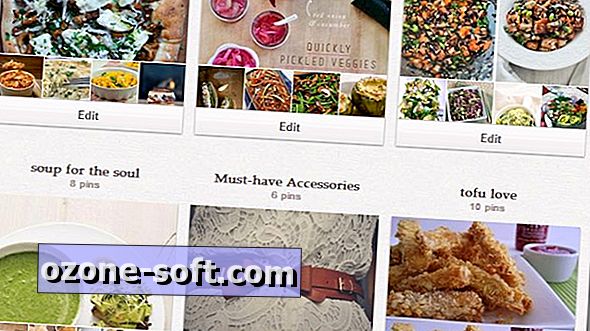



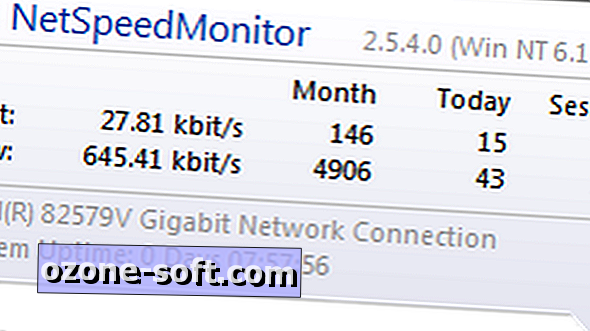



Palikite Komentarą